win10双击打开excel文件慢该怎么办?win10双击打开excel文件慢的解决办法,针对网上提供的方法大致有三种,下面小编整理出来分享给大家,感兴趣的朋友可以进来参考。
方法一:有时有效
关闭“Hey Cortana”小娜,经过测试应该是有效的。但这种方法遗憾的是不能使用小娜了。不可取。
第二种方法:通过更改注册表解决
1、Win+R,打开运行,输入regedit,打开注册表;
2、HKEY_CLASSES_ROOTExcel.Sheet.12shellOpen(默认)和command项末:/dde改成 /e "%1" 注意空格。
3、删除HKEY_CLASSES_ROOTExcel.Sheet.12shellOpen下的子项 “ddeexec”,(注意不是删除键值,而是把此项删除掉)
完成这一步后,双击excel文件就能秒开了。
方法三:excel设置:
1、win10下打开excel提示出错或者死机一样,如下图所示
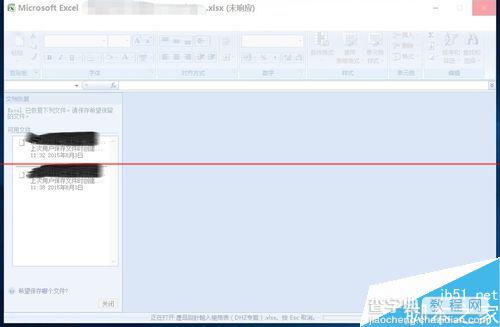
2、点击你的程序列表,单独开启excel文档程序,如下图所示
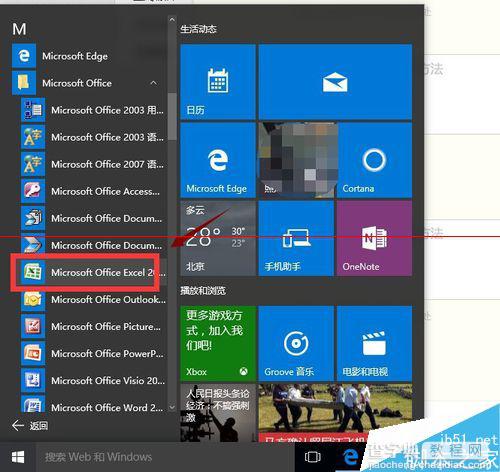
3、点击excel的菜单按钮,如下图所示
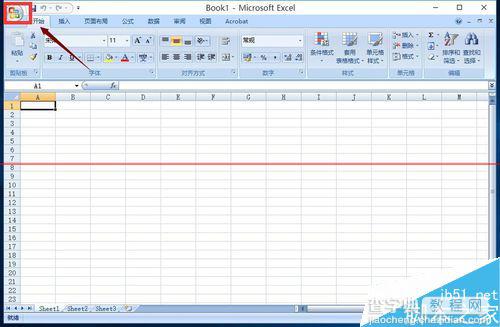
4、选择excel选项按钮,如下图所示
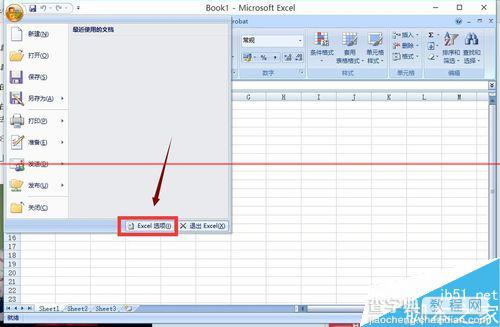
5、点击左侧菜单的高级选项,如下图所示
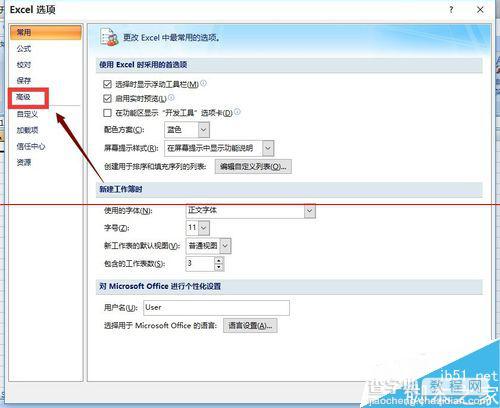
6、在高级选项右侧列表中下拉,找到常规,把“忽略使用动态数据交换(DDE)的其它应用程序”前面的勾去掉,然后点击“确定”按钮,重新启动excel程序即可!如下图所示
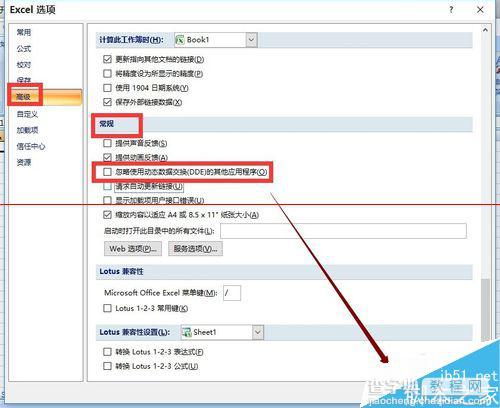
以上就是三种解决win10系统中excel打开很慢的教程,建议使用方法二、方法三。
【win10双击打开excel太慢了的三种解决办法】相关文章:
★ Win7打开C盘Documents and Settings文件夹提示没有权限的解决方法
★ win7下使用PS处理图片时出现图片打不开问题的解决方法
★ Win10 Mobile预览版14951系统无法更新的四种解决办法
★ win10系统打不开wlan怎么办?win10无法启动wlan解决方法
★ win10正式版升级后自动弹出你要以何方式打开此网站的原因及解决方法
★ win10系统安装加载项(插件)导致IE11浏览器崩溃的解决方法
★ Win10无法打开网站提示缺少一个或多个网络协议两种解决方法
